Como todas las distribuciones de Linux, es importante mantener actualizado su sistema AlmaLinux para asegurarse de tener las últimas actualizaciones de seguridad y las funciones más recientes. Actualizar el sistema generalmente implica simplemente actualizar todos los paquetes instalados a sus últimas versiones.
Dado que AlmaLinux es una bifurcación de Red Hat Enterprise Linux, también hay actualizaciones del sistema a una nueva versión cada pocos años, coincidiendo con los nuevos lanzamientos de RHEL. Este tipo de actualización es una actualización completa del sistema y es diferente a simplemente mantener actualizado AlmaLinux.
En este artículo, cubriremos la actualización de un sistema AlmaLinux paquete por paquete y la actualización de todo el sistema operativo. Esto se puede hacer a través de la línea de comandos y la GUI. Ambos métodos se mostrarán en esta guía, por lo que puede elegir el que le resulte más fácil.
En este tutorial aprenderás:
- Cómo actualizar los paquetes de AlmaLinux a través de la línea de comandos
- Cómo actualizar los paquetes de AlmaLinux a través de la GUI de GNOME
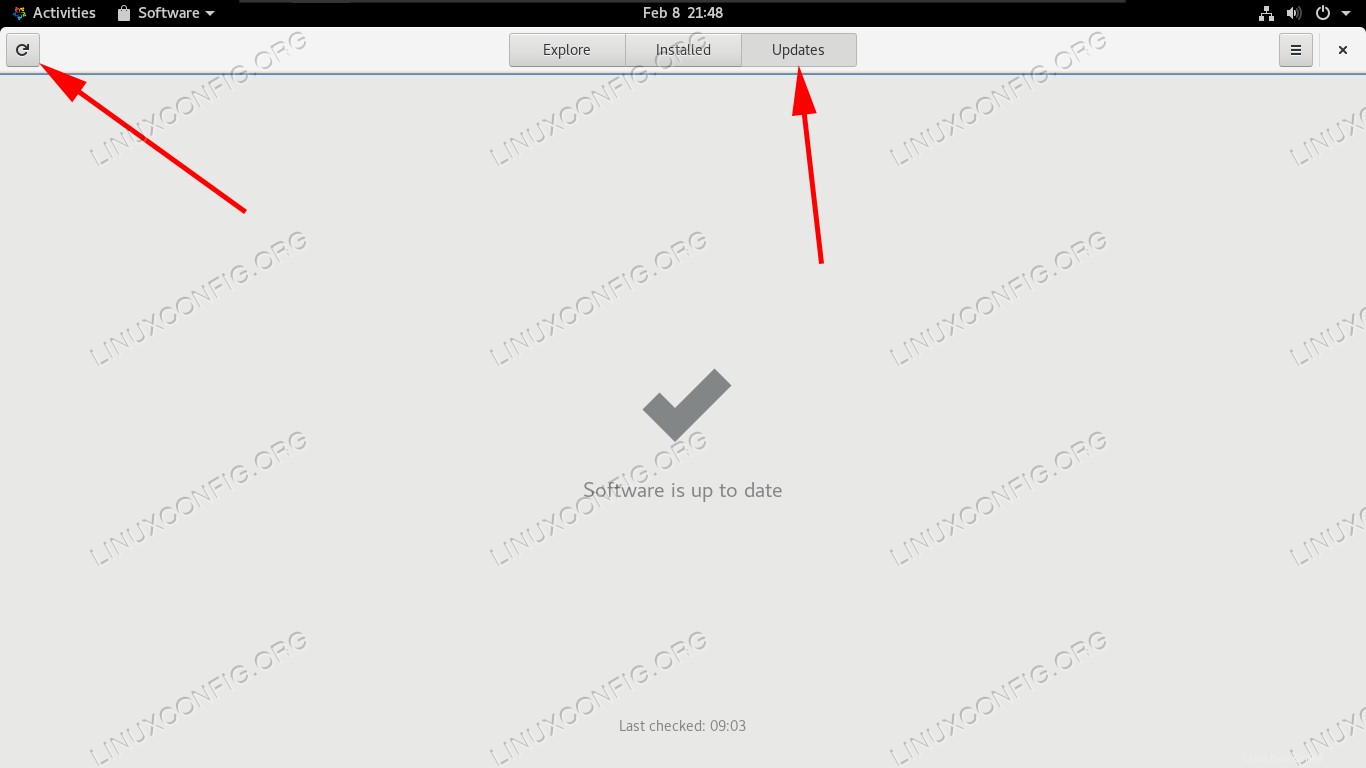
Actualización de paquetes del sistema AlmaLinux
Requisitos de software y convenciones de la línea de comandos de Linux | Categoría | Requisitos, convenciones o versión de software utilizada |
|---|
| Sistema | AlmaLinux |
| Software | N/A |
| Otro | Acceso privilegiado a su sistema Linux como root o a través de sudo comando. |
| Convenciones | # – requiere que los comandos de Linux dados se ejecuten con privilegios de root, ya sea directamente como usuario root o mediante el uso de sudo comando
$ – requiere que los comandos de Linux dados se ejecuten como un usuario normal sin privilegios |
Actualizar paquetes de AlmaLinux a través de la línea de comandos
Las actualizaciones en la línea de comandos se realizan a través del administrador de paquetes dnf, que verifica los repositorios oficiales y configurados en busca de actualizaciones del software existente, así como paquetes nuevos incluidos con el sistema operativo.
Abra una terminal y escriba el siguiente comando para buscar actualizaciones en AlmaLinux. Esto mostrará una lista de todos los paquetes en su sistema que tienen actualizaciones disponibles.
# dnf check-update
Para instalar todas las actualizaciones que se muestran, simplemente ejecute:
# dnf update
Si hay un paquete específico que desea actualizar, sin actualizar todo lo demás, puede especificarlo por nombre:
# dnf update httpd
O especifique varios paquetes:
# dnf update httpd firewalld
Actualizar paquetes de AlmaLinux a través de GUI
Esta sección le mostrará cómo actualizar AlmaLinux a través de la GUI. Estas instrucciones asumen que está utilizando GNOME, el entorno de escritorio predeterminado para AlmaLinux.
- Comience abriendo el menú de actividades y haciendo clic en la aplicación de software.
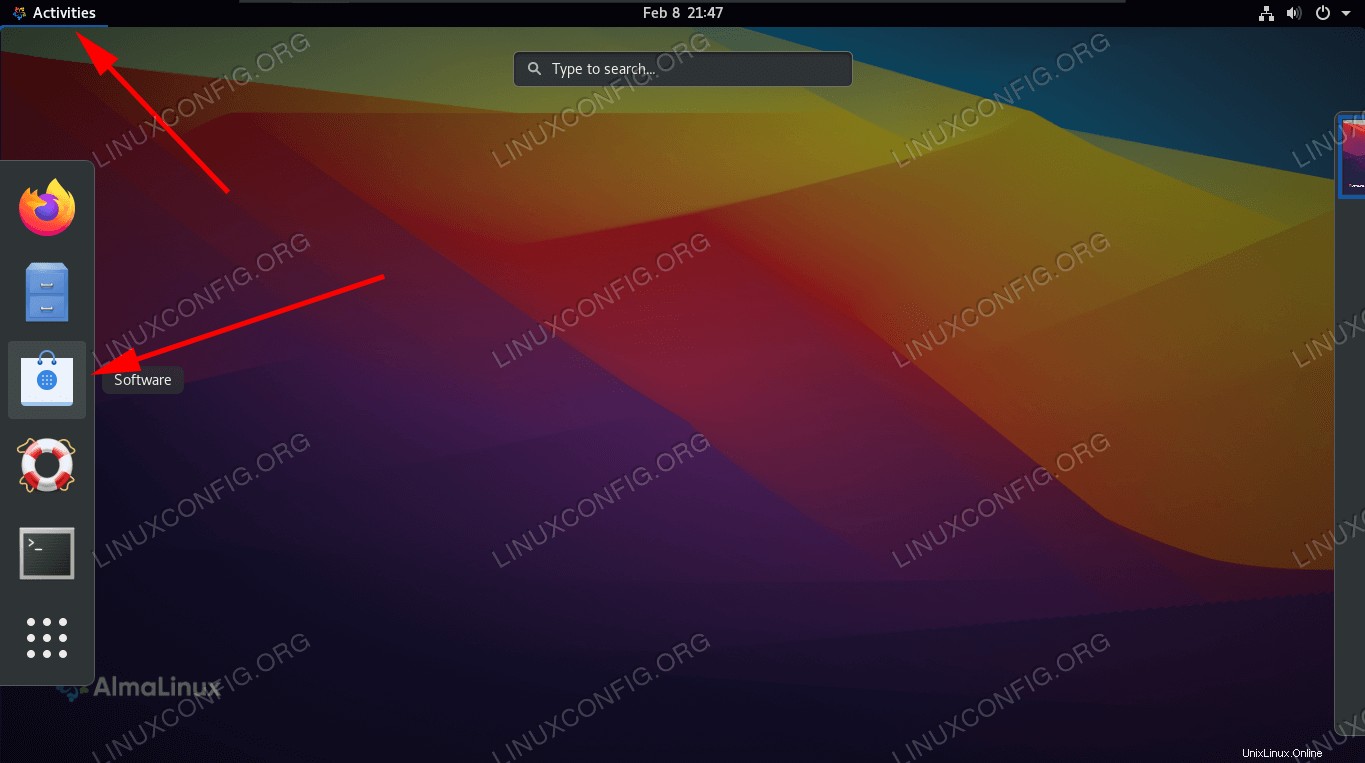 Abra la aplicación de software en el menú de actividades
Abra la aplicación de software en el menú de actividades
- Navegue a la pestaña de actualizaciones y asegúrese de hacer clic en el icono de actualización para obtener nuevas actualizaciones.
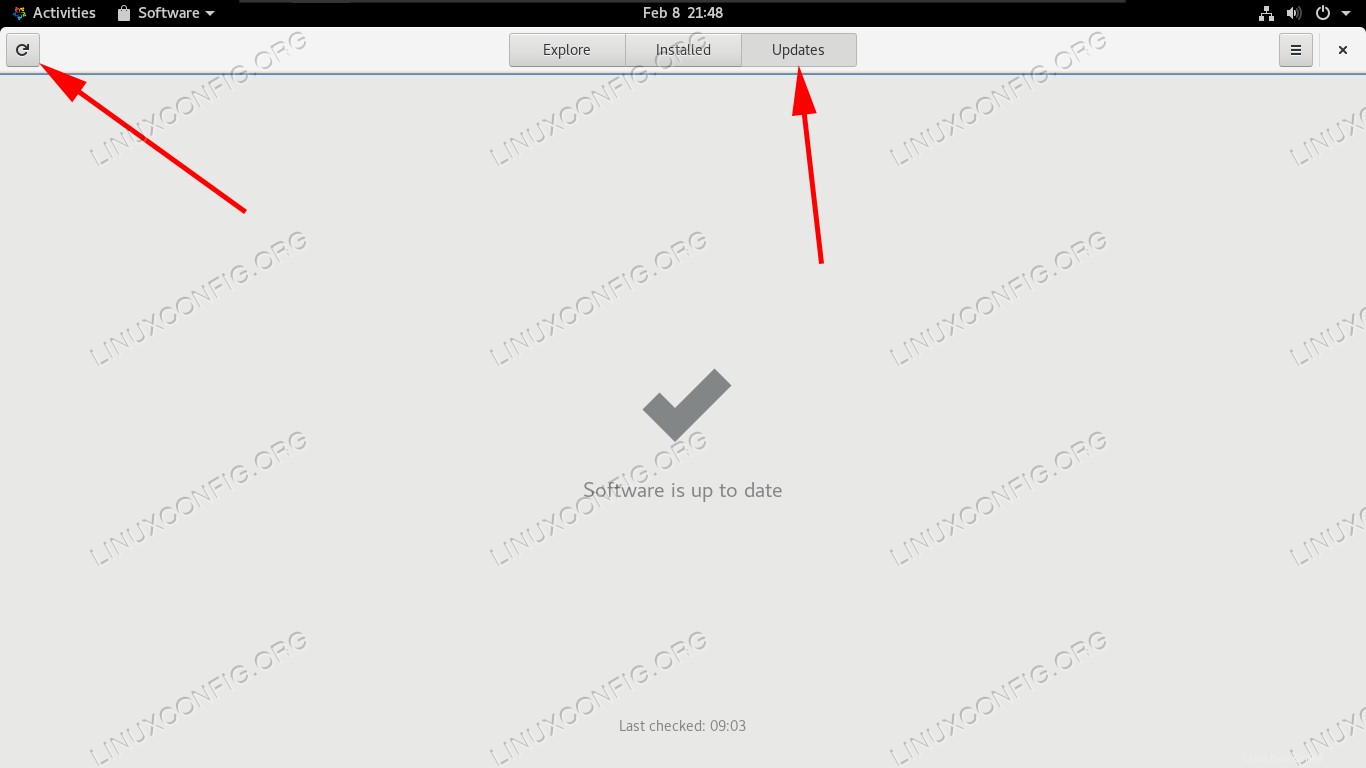 Haga clic en la pestaña de actualizaciones y en el icono de actualización
Haga clic en la pestaña de actualizaciones y en el icono de actualización
- Si se enumeran las actualizaciones, puede seleccionar instalarlas haciendo clic en el botón "descargar".
Pensamientos finales
En esta guía, vimos los pasos necesarios para mantener actualizado un sistema AlmaLinux, tanto desde la línea de comandos como desde la GUI. Recuerde que mantener su sistema actualizado es importante porque proporciona los últimos parches de seguridad y correcciones de errores.
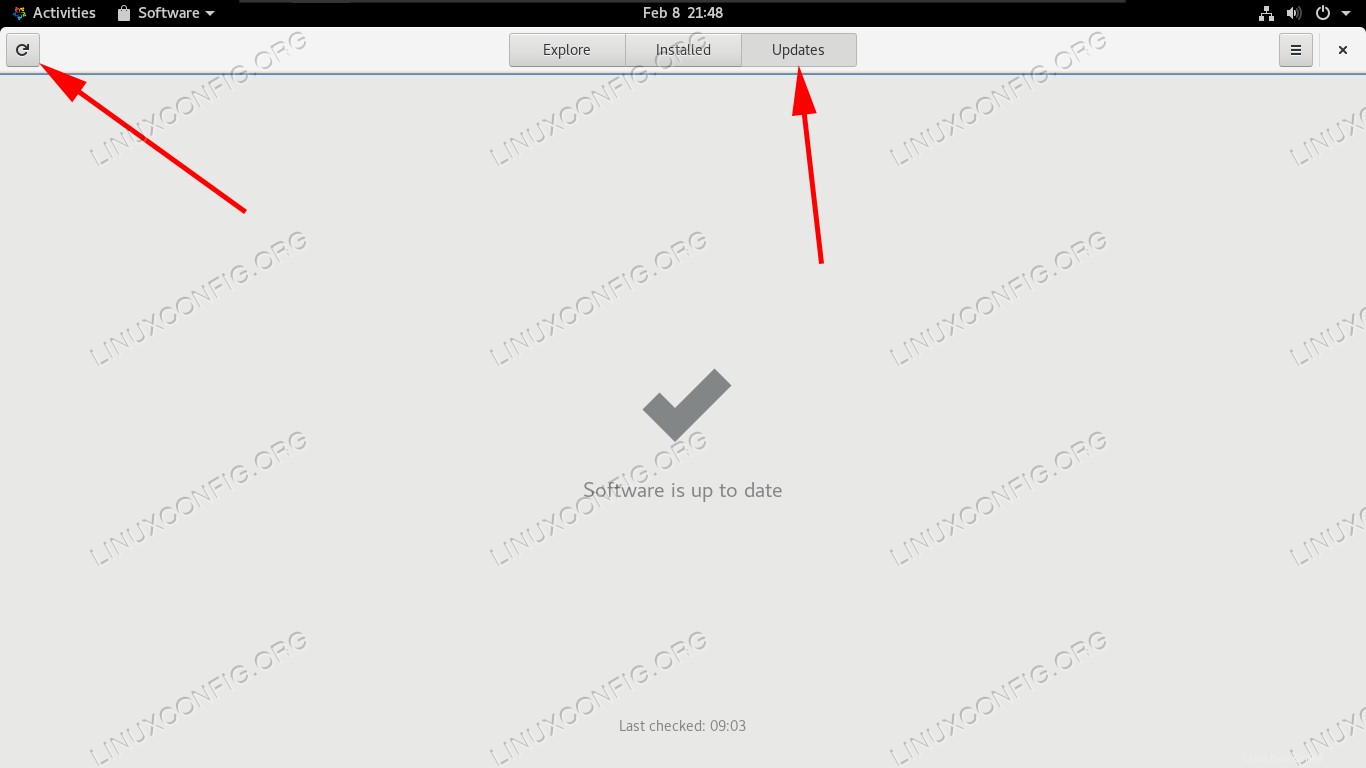 Actualización de paquetes del sistema AlmaLinux
Actualización de paquetes del sistema AlmaLinux 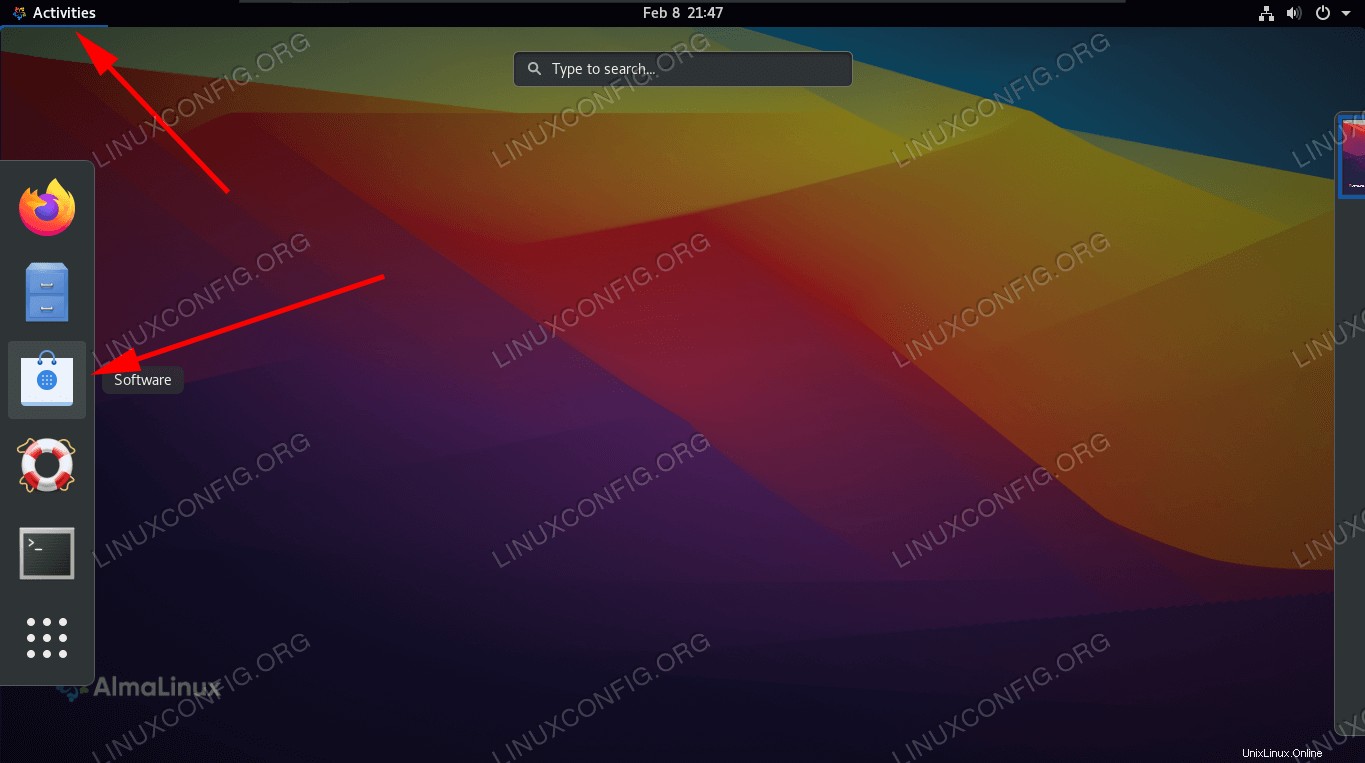 Abra la aplicación de software en el menú de actividades
Abra la aplicación de software en el menú de actividades